Cara Hapus Background Foto Tanpa Photoshop, Cuma 5 Detik
Referensi
06 April 2023 11:25

Bloomberg Technoz, Jakarta - Cara hapus background foto adalah elemen penting yang dibutuhkan dalam dunia fotografi. Hasil foto perlu disesuaikan dengan kebutuhan, misalnya warna latar belakang foto yang harus diubah menjadi merah atau biru untuk foto formal. Tenang, Ada cara hapus background foto tanpa photoshop, cuma 5 detik.
Photoshop memang kerap diandalkan untuk kebutuhan mengedit foto. Namun, penggunaan Photoshop tidak cukup praktis karena harus diakses melalui komputer atau laptop untuk mendapatkan fitur yang lengkap. Itu yang membuat beberapa situs atau aplikasi editing hadir dengan inovasi yang ciamik dan kemudahan akses.
Cara Hapus Background Foto
Selain tidak cukup praktis, penggunaan Photoshop dirasa menyulitkan untuk para pemula. Oleh karena itu, hadir pilihan situs atau aplikasi yang bisa membantu para pemula untuk hapus background foto dengan mudah. Berikut cara hapus background tanpa Photoshop yang bisa Anda coba:
1. HitPaw
HitPaw berdiri pada 2019 dan langsung menjadi pilihan banyak orang untuk mengedit foto. HitPaw mulanya meluncurkan sebuah aplikasi yang bisa digunakan untuk mengedit video, mulai dari memotong, menggabungkan, menambahkan audio, hingga mengubahnya ke dalam berbagai format lain.
Selain itu, ada juga layanan hapus background foto yang bisa Anda akses langsung di situs HitPaw. Selain bisa diakses secara gratis, cara hapus background foto menggunakan situs HitPaw cukup mudah dengan tiga tahap saja. Ini dia cara lengkapnya:
- Buka situs HitPaw di online.hitpaw.com/online-background-remover
- Klik menu “Choose File” dan pilih foto yang ingin Anda hapus background
- Tunggu foto muncul dan pilih menu “Remove Background”
- Cuma 5 detik, background foto akan hilang dan Anda bisa langsung mengunduhnya dengan klik “Download”
- Selain itu, Anda juga bisa klik menu “Edit” di pojok kanan atas foto untuk mengedit kembali foto tersebut. Anda bisa mengganti warna background hingga memasukkan background pilihan sendiri.
2. Removebg
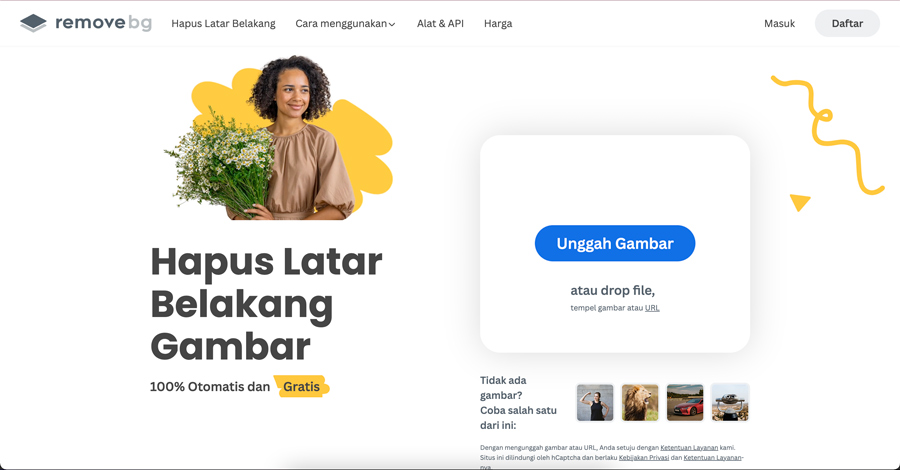
Baca Juga
Removebg atau Remove Background adalah situs yang bisa Anda akses untuk hapus background foto. Caranya tak kalah mudah, Anda tinggal ikuti langkah-langkah di bawah ini:
- Buka aplikasi browser dan kunjungi situs remove.bg
- Upload foto yang akan dihapus background dengan klik menu "Select a photo"
- Tunggu hingga foto anda selesai diupload
- Situs tersebut akan menghapus latar foto secara otomatis
- Klik "Edit" untuk mengganti warna atau background foto
- Jika sudah dirasa cukup, Anda bisa menyimpan hasil foto dengan klik menu "Download".
3. Clippingmagic
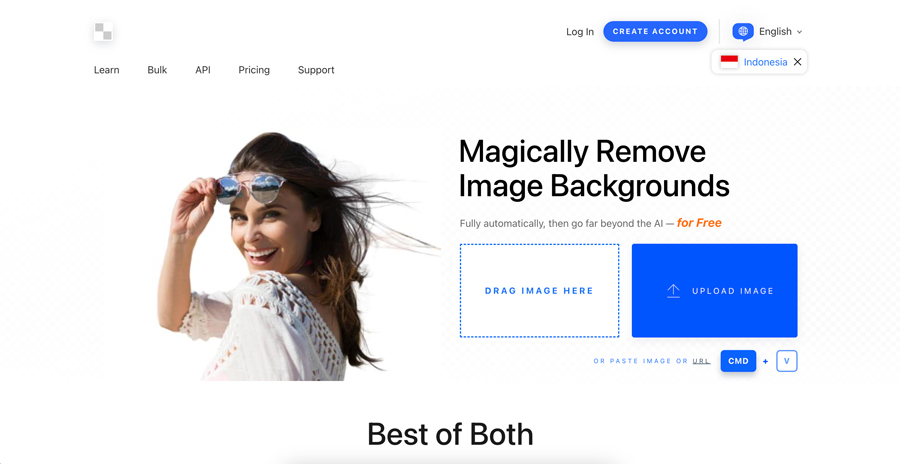
Situs lainnya yang bisa menjadi pilihan untuk hapus background foto adalah Clippingmagic. Situs ini gratis dengan beberap fitur cukup lengkap, seperti hapus, seleksi rambut, hingga melakukan croping. Ini dia langkah-langkahnya:
- Buka situs clippingmagic.com
- Klik "Select a photo" atau langsung seret foto ke halaman situs
- Tunggu hingga foto dimuat dan situs akan secara otomatis menghapus background foto tersebut
- Klik "Edit" untuk mengganti warna atau menu "Image" untuk menambahkan background foto
- Simpan hasil foto dengan klik menu "Download".
4. Edit photos for free
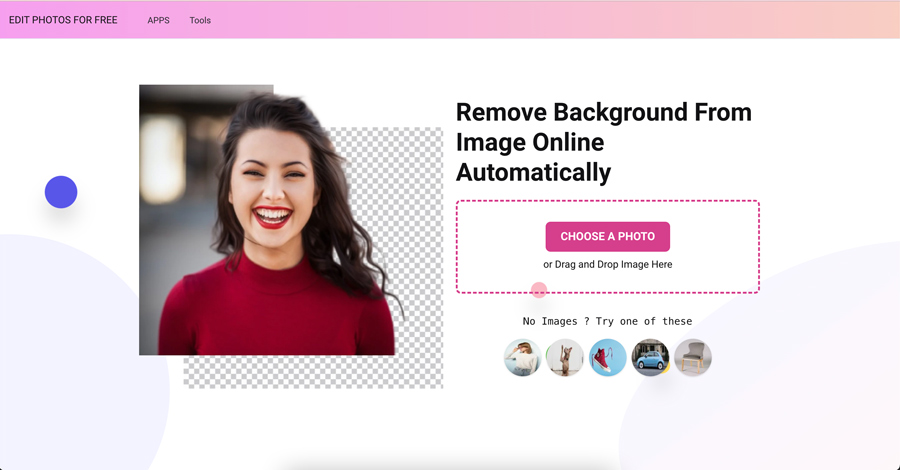
Sesuai namanya, situs Edit photos for free bisa Anda gunakan secara gratis. Anda bisa menggunakannya secara online tanpa perlu register dan login untuk hapus background foto. Berikut caranya:
- Masuk ke situs editphotosforfree.com
- Pilih menu "Remove Background From Image" pada halaman utama
- Klik "Choose a Photo" dan pilih foto yang akan dihapus background
- Tunggu proses upload selesai dan background foto akan secara otomatis terhapus
- Anda bisa langsung klik menu "Download" untuk menyimpan foto dengan background transparan
- Jika ingin mengganti latar belakang, klik menu "Edit" dan pilih warna background untuk foto tersebut.
Cara Hapus Background Foto via Aplikasi
1. Background Eraser
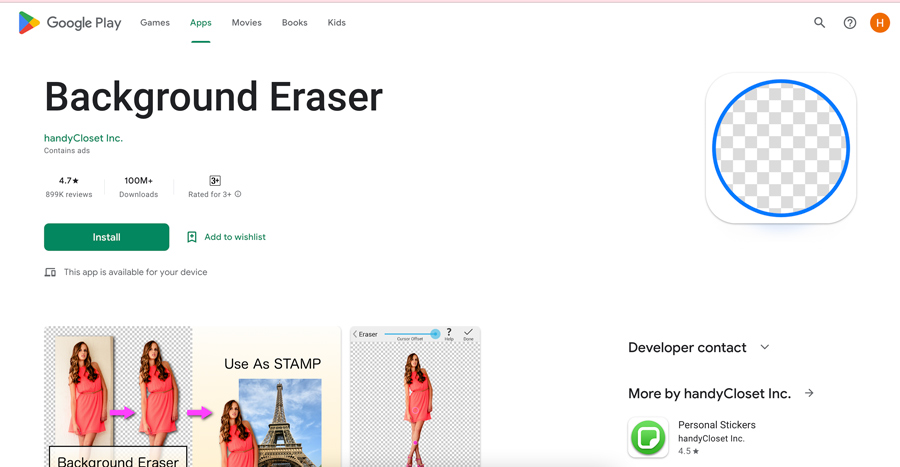
Selain menggunakan bantuan situs, ada juga aplikasi yang bisa Anda coba untuk hapus background foto. Background Eraser memiliki tiga opsi untuk hapus background foto Anda, yakni auto, magic, dan manual.
Mode auto akan menghapus area berwarna serupa dari foto, gunakan mode ini jika latar foto dan subjek memiliki pemisah warna yang bagus. Mode magic akan mendeteksi tepi foto secara otomatis layaknya fitur magic wand pada Photoshop. Sementara, mode manual akan menghapus background foto secara manual. Ikuti langkah-langkah berikut ini untuk menggunakan Background Eraser:
- Download aplikasi Background Eraser di Play Store atau App Store dan buka aplikasinya
- Klik "Muat Foto" dan pilih foto yang akan diedit
- Anda bisa pilih salah satu metode hapus background (Auto, Magic, atau Manual)
- Jika sudah selesai menghapus latar foto, gunakan menu "Perbaikan" untuk memulihkan bagian subjek foto yang terhapus
- Klik "Selesai" dan pilih tingkat kehalusan untuk tepi foto
- Setelah dirasa cukup, klik "Simpan".
2. PhotoRoom
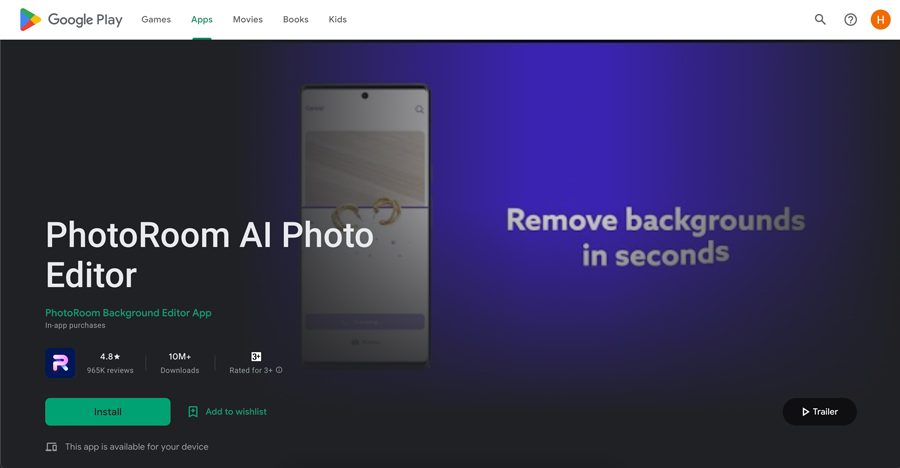
Selain Background Eraser, ada juga aplikasi PhotoRoom yang bisa dipilih untuk hapus background foto. Namun, versi gratis aplikasi ini menampilkan watermark berupa tanda kecil di bagian pojok bawah. Berikut cara lengkap memakai PhotoRoom:
- Instal aplikasi PhotoRoom di HP Anda
- Buka aplikasi dan pilih foto yang akan dihapus background
- Setelah foto dipilih, aplikasi akan secara otomatis memindai dan menghapus background foto tersebut
- Klik ikon background untuk mengganti latar belakang foto
- Pilih "Isi" untuk mengganti latar dengan warna solid atau klik "Ganti" dan pilih gambar dari koleksi Anda jika ingin mengganti background dengan gambar lain
- Klik ikon background dan pilih "Hapus" untuk membuat latar belakang menjadi transparan
- Setelah semua selesai, klik "Simpan".
3. piZap
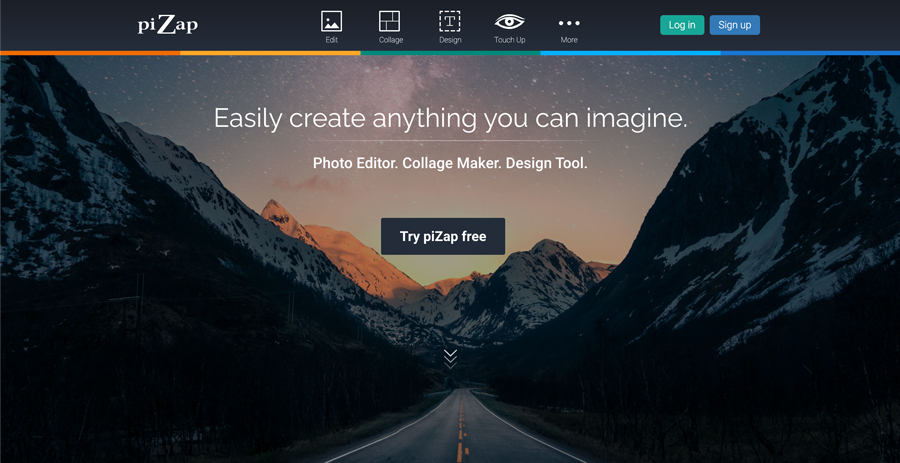
piZap bisa diakses melalui situs pizap.com atau dengan download aplikasinya di HP Anda. piZap memberikan fitur-fitur yang akan membantu Anda mengedit foto, termasuk menghapus background foto. Aplikasi ini juga menyediakan frame unik hingga bisa membuat meme lucu. Berikut cara menggunakannya:
- Instal aplikasi piZap di HP Anda
- Login dengan akun Facebook atau Google
- Setelah login, pilih menu "Edit Photo"
- Kemudian pilih tool "Cutout" dan "Photo"
- Klik menu "Custome" untuk tahap berikutnya
- Seleksi foto dengan cara memotong pinggiran yang akan dibuang
- Klik "Finish" jika proses menghapus background telah selesai dan pilih folder tempat menyimpan foto tersebut.
Cara Hapus Background Foto via Aplikasi Alternatif Lain
Selain tiga aplikasi di atas, ada juga aplikasi alternatif lain yang bisa Anda coba untuk hapus background foto dengan mudah. Cara penggunaannya kurang lebih sama dan bisa dilakukan oleh para pemula.
1. Automatic Background Changer
Automatic Background Changer merupakan aplikasi alternatif lain yang bisa Anda instal di HP untuk membantu menghilangkan background foto secara cepat dan mudah. Anda bisa mengubah background sesuai dengan kebutuhan.
Anda bisa memilih foto yang akan dihapus background-nya dan aplikasi akan mendeteksi secara otomatis untuk menghapus latar foto menjadi transparan. Setelah itu, Anda bisa mengeditnya menggunakan warna solid atau gambar lain untuk latar foto.
2. Ultimate Background Eraser
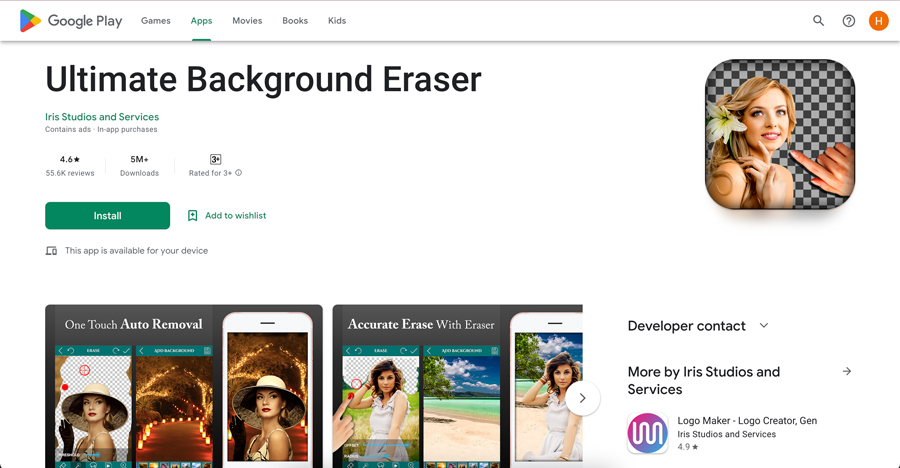
Terakhir, ada aplikasi Ultimate Background Eraser. Aplikasi ini memiliki fitur eraser, restore, zoom, dan lasso untuk memanjakan para penggunanya. Anda bisa hapus background foto secara otomatis menggunakan fitur "Auto eraser tool". Pengguna juga bisa menghapus background menggunakan jari dengan menu "lasso tool/image cutting".
Sama dengan aplikasi lainnya, Ultimate Background Eraser juga bisa sekaligus mengganti background foto sesuai dengan kebutuhan Anda. Jangan lupa klik "Simpan" untuk menyimpan hasil foto dengan pilihan format png atau jpg.
Itulah cara hapus background foto tanpa Photoshop dengan praktis. Anda bisa mencoba menggunakan bantuan situs HitPaw atau situs dan aplikasi lain yang dirasa paling mudah untuk hapus background foto. Semoga bermanfaat!
(seo)

















